游戏源码说明:
- [第七版DNF] 更新39项内容的完美亲测单机游DNF服务端
- RT。首先记得把系统防火墙、杀毒软件(全部关闭)!以免拦截查杀进程,导致误杀文件出现各种问题!
解压文件包
1、虚拟机安装文字教程:(一定要用管理员身份运行!!!)
打开 虚拟机文件,打开安装包->下一步->我接受->下一步->典型->
路径(选择自己想要安装的地方) 下一步->一直到最后输入文件包内的激活码即可
2、打开VMware虚拟机加载下载的服务端镜像文件
3、虚拟机→编辑→虚拟网络编辑器→VMnet8→子网IP设置为192.168.200.0(还原网络设置再更改最佳)
4、进入虚拟机打开并启动镜像
右键左边第一步→选择快照→恢复到快照(R):游蝶存档
启动过程中出现弹窗选择,都选第一个就可以了。
5、启动镜像端 等到绿色条走完,镜像端就启动完成了(恢复快照和第一次启动,观察虚拟机右下角到100才是启动完成了)
6、启动完成后,虚拟机右下角100消失,就可以进入游戏了。
7、进入游蝶客户端,以管理员身份运行客户端里的_简易登录器.exe进入游戏。
更改登录器IP:192.168.200.131(详细看视频教程)
下面是关闭游戏的操作
【这里讲一下关闭游戏,关闭游戏镜像端的时候要选择挂起!挂起!挂起!很重要。不然就会出现的掉档(人物数据丢失)情况。】挂起后等一下再关。如果没有完全挂起就关了,也会掉档。
下次打开游戏,首先打开镜像端,然后打开客户端里 登录器进入游戏就可以了。
防止掉档办法:
右键 镜像端 → 选择快照 → 快照管理器 → 右下角自动保护按照下方图标设置即可。(这样就算掉档了也可以恢复到半小时前的状态)
快照管理器→ 自动保护→每半小时3张(默认的3张)如果是每天或者其他,就改为每半小时3张
游戏运行演示图:
![图片[1]-更新版单机DNF地下城与勇士游戏源码-带详细视频设置教程-易站站长网](https://www.yizhanzzw.com/wp-content/uploads/2022/06/5b925a2db610.jpg)
![图片[2]-更新版单机DNF地下城与勇士游戏源码-带详细视频设置教程-易站站长网](https://www.yizhanzzw.com/wp-content/uploads/2022/06/36fde62b267f.jpg)
THE END




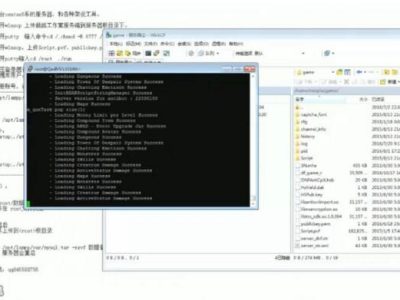

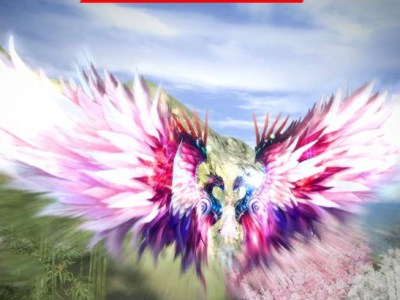










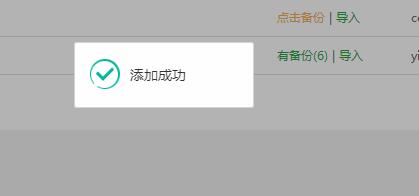
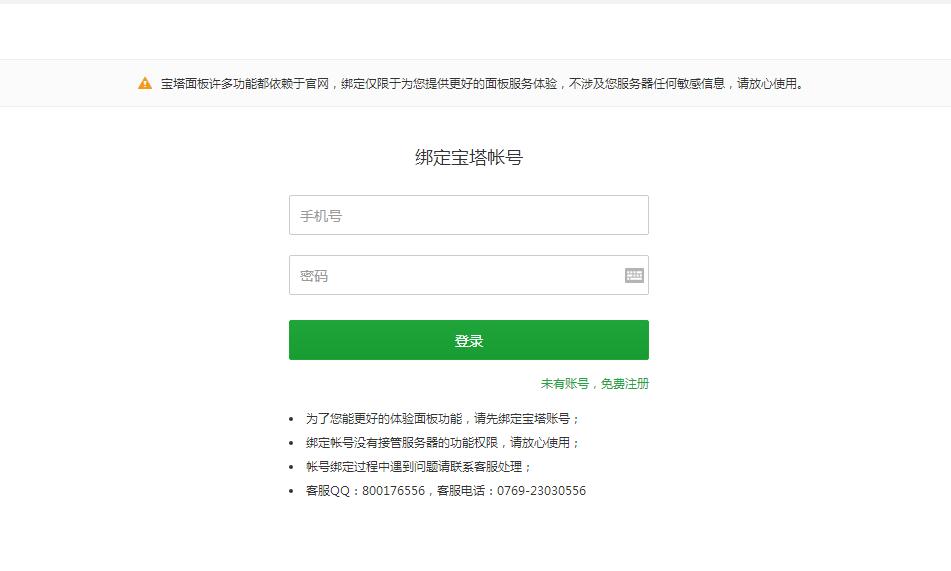
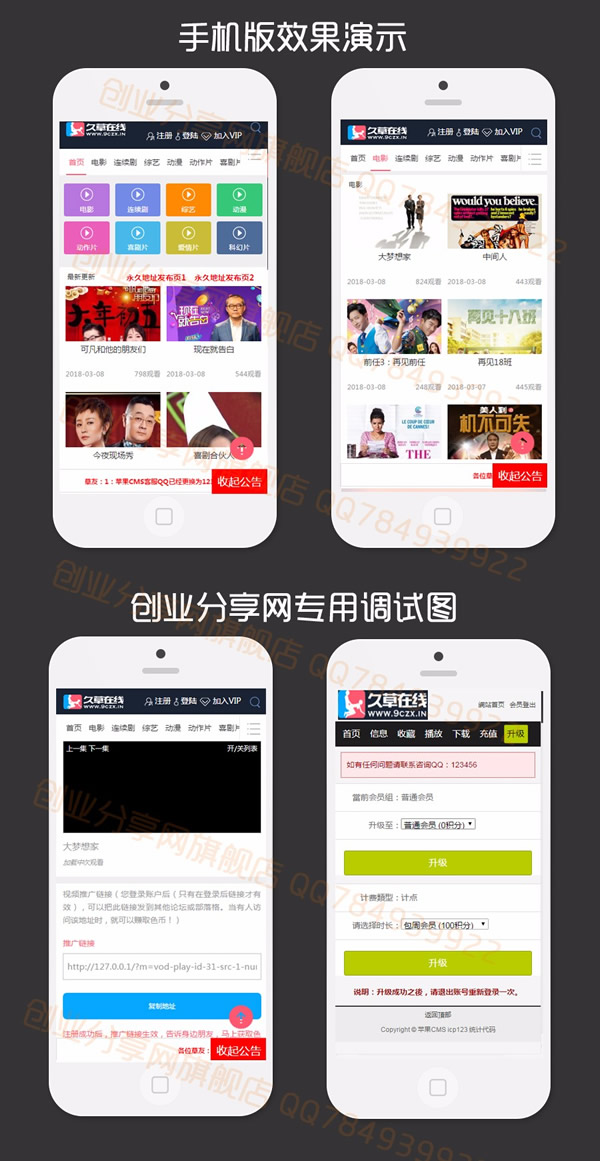
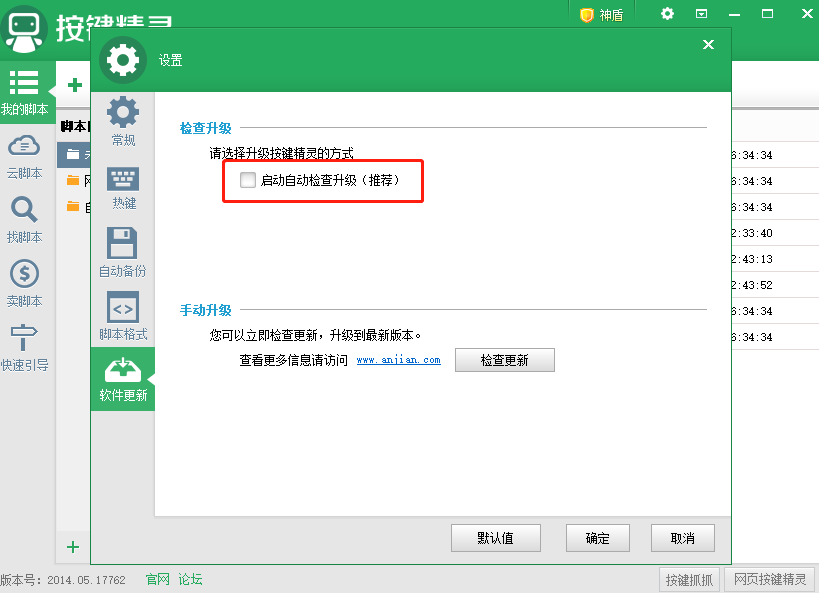
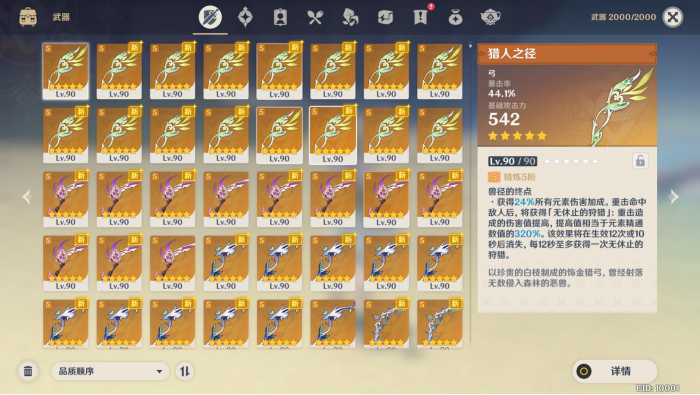
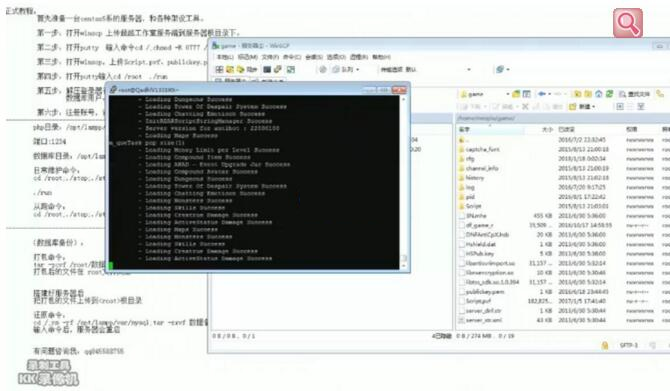

 【年费SVIP会员】99元全站资源免费下载
【年费SVIP会员】99元全站资源免费下载 本站已开通会员技术交流QQ群,仅限SVIP永久会员加入,群号:831041601
本站已开通会员技术交流QQ群,仅限SVIP永久会员加入,群号:831041601
暂无评论内容